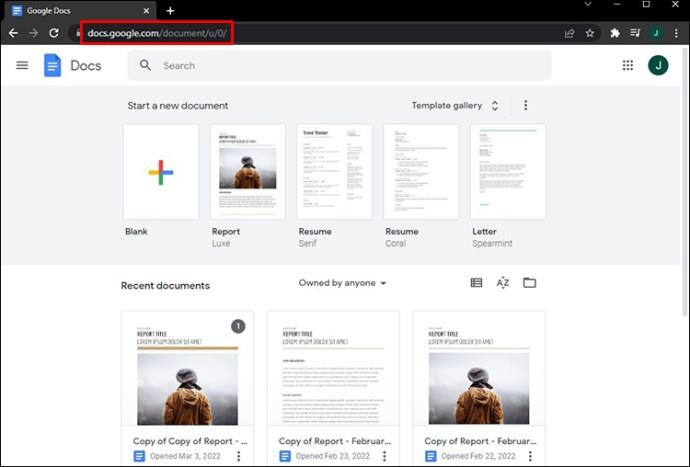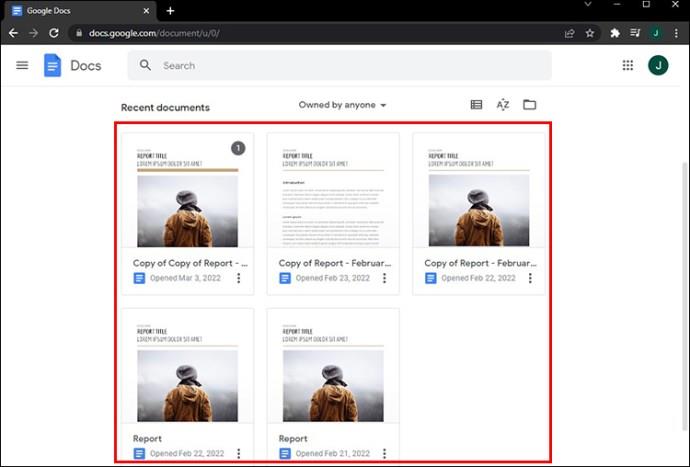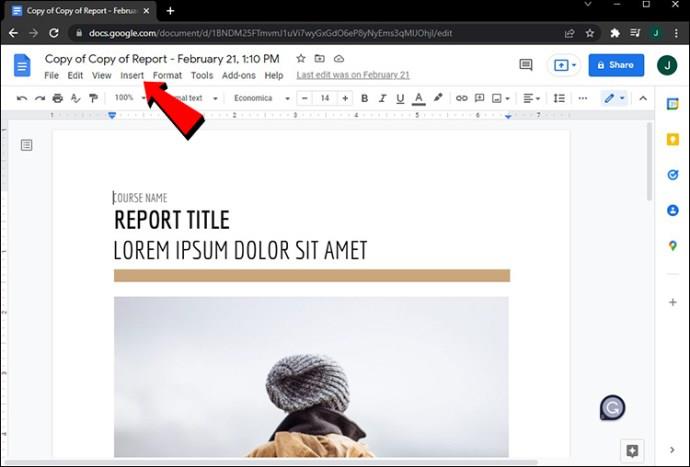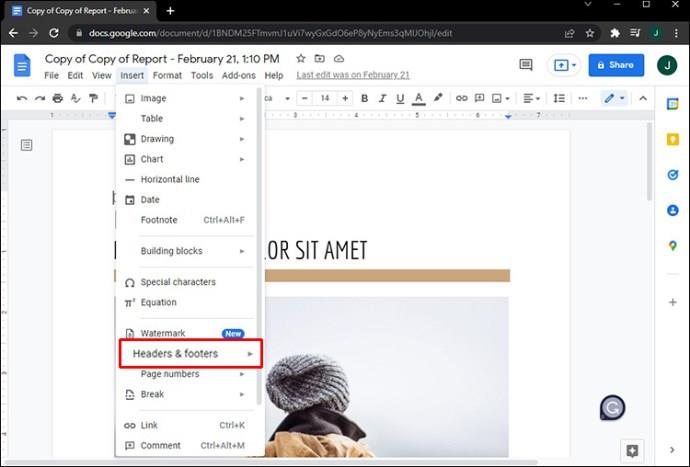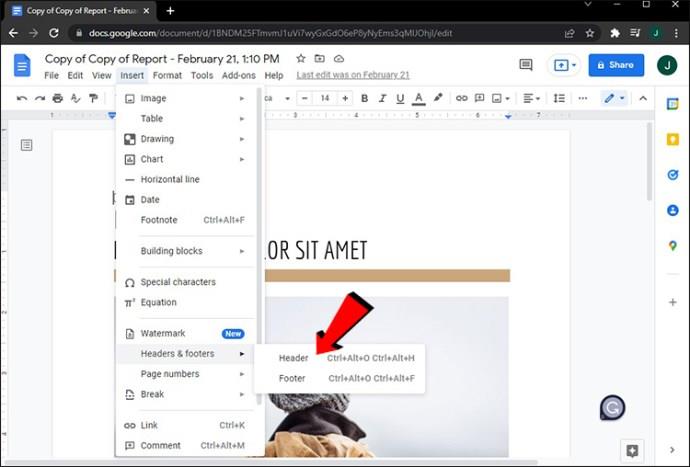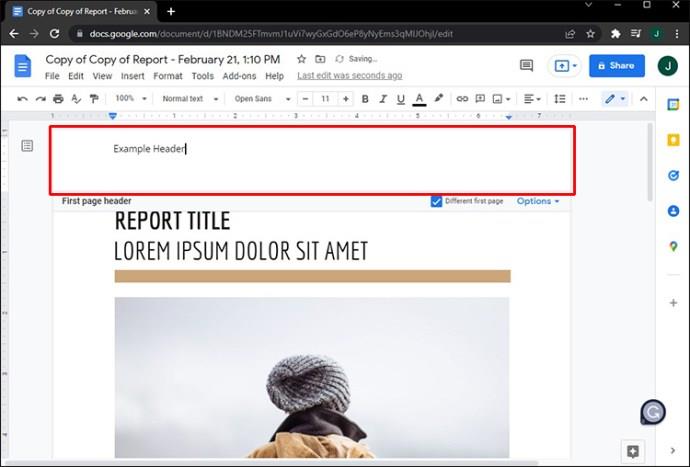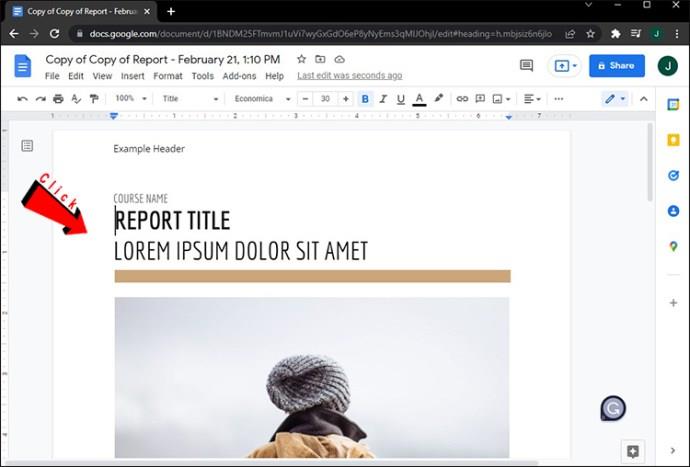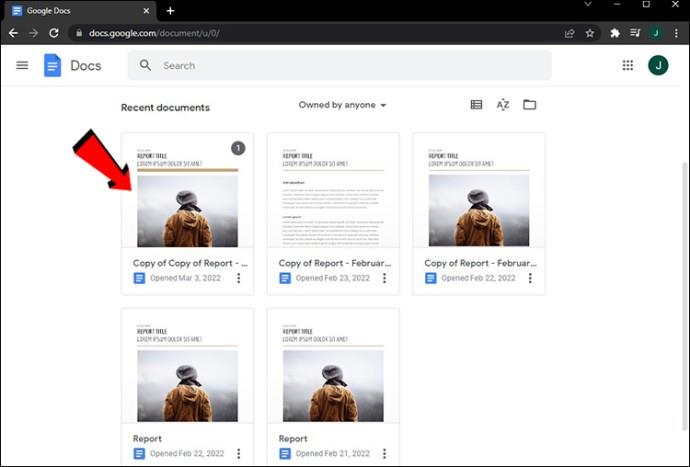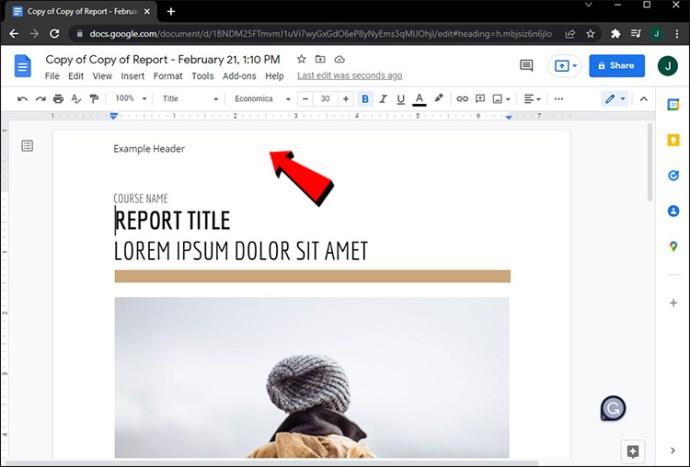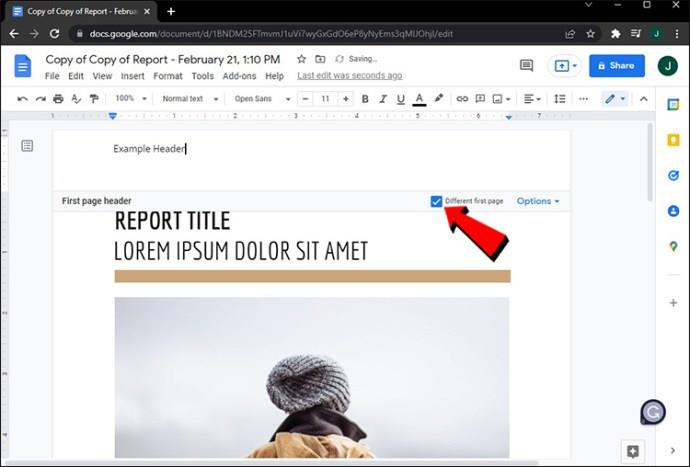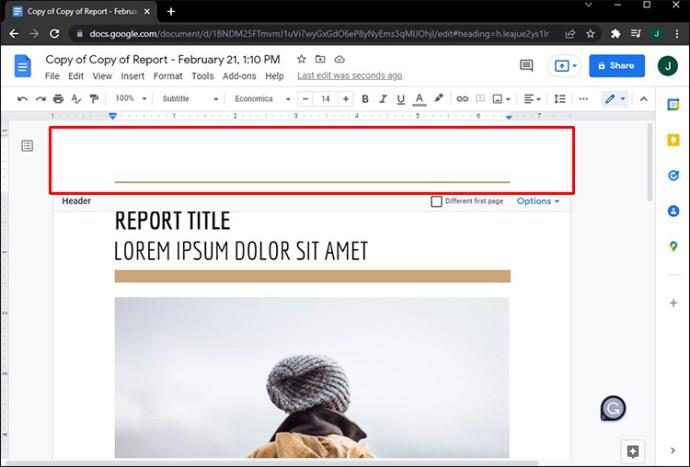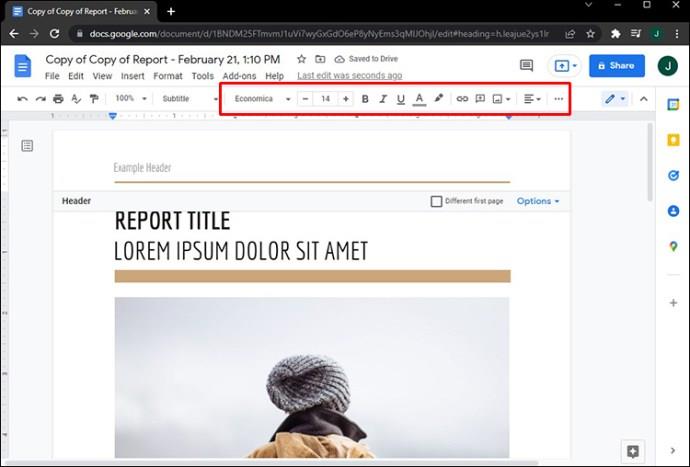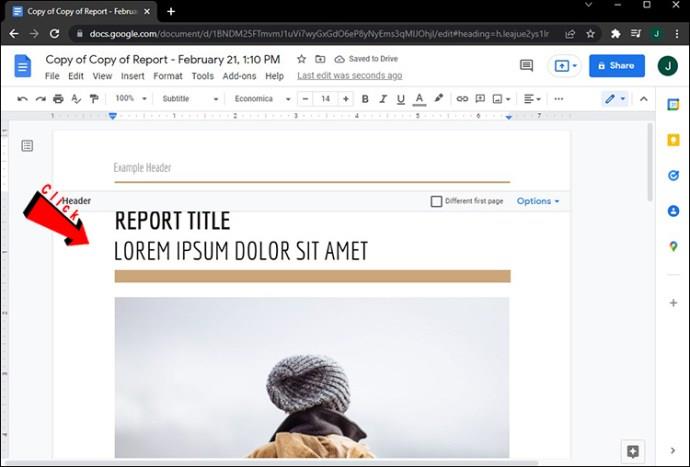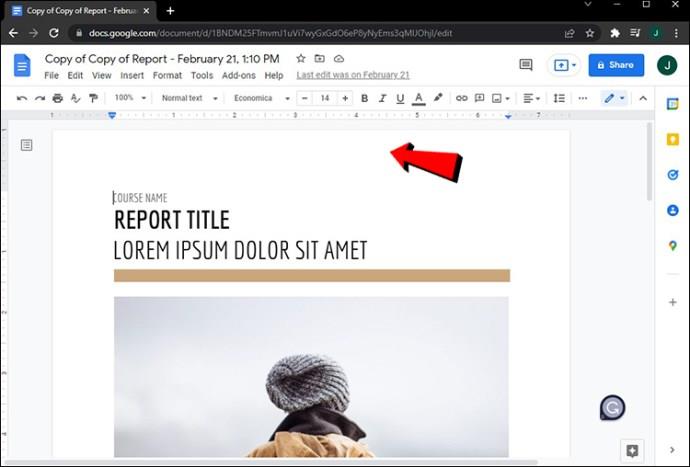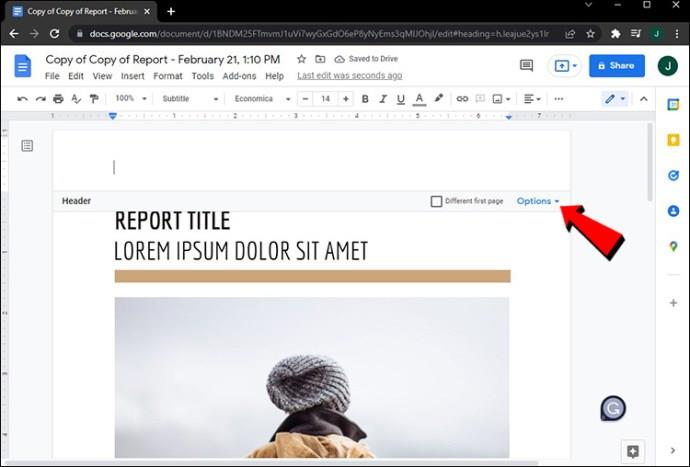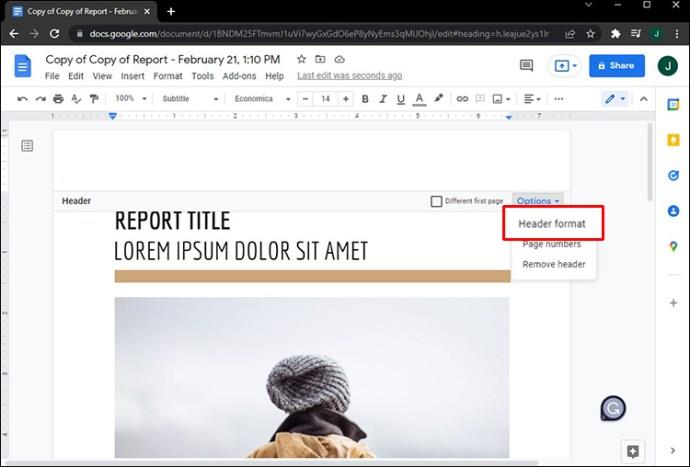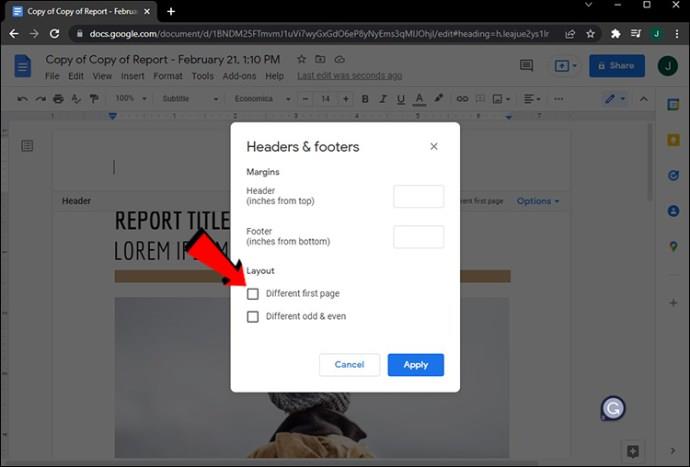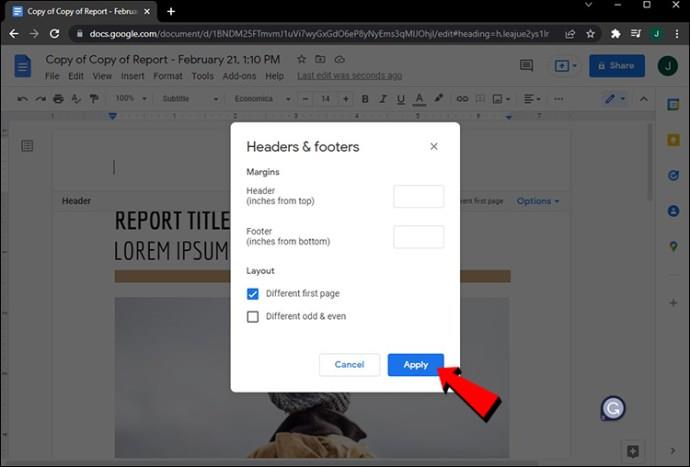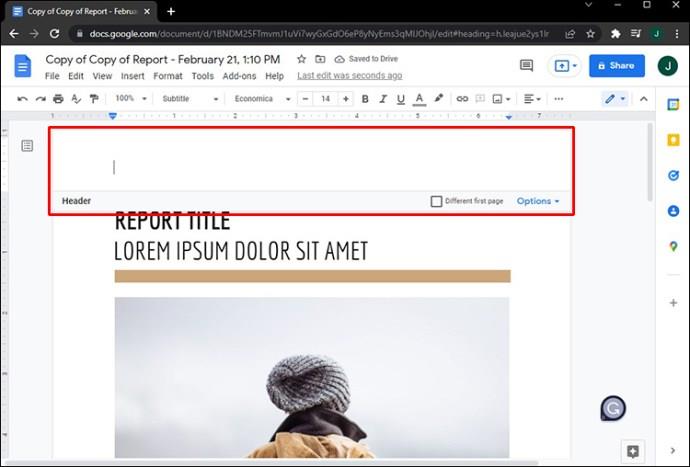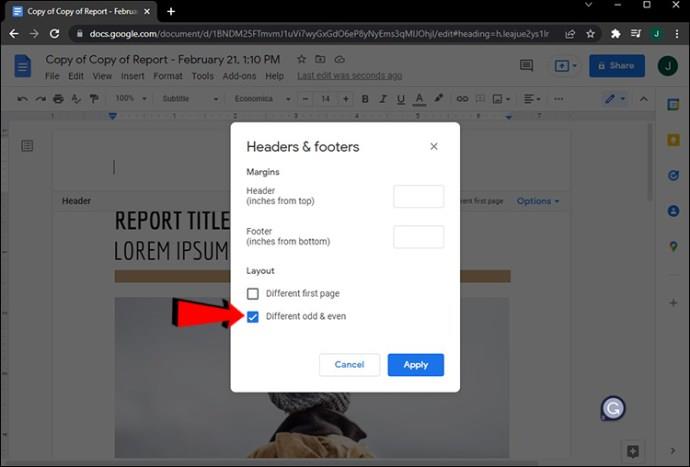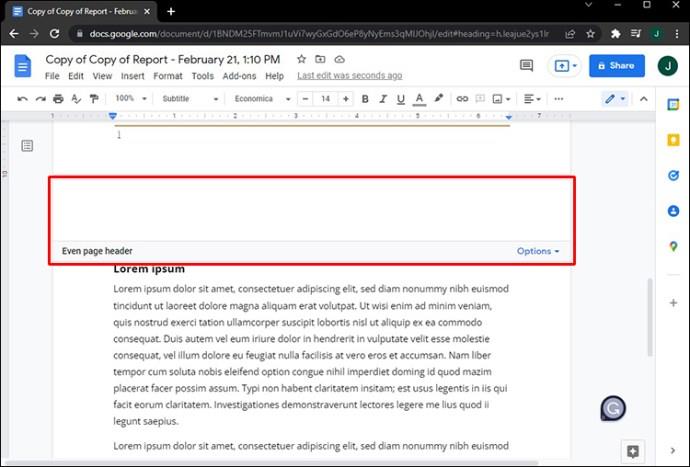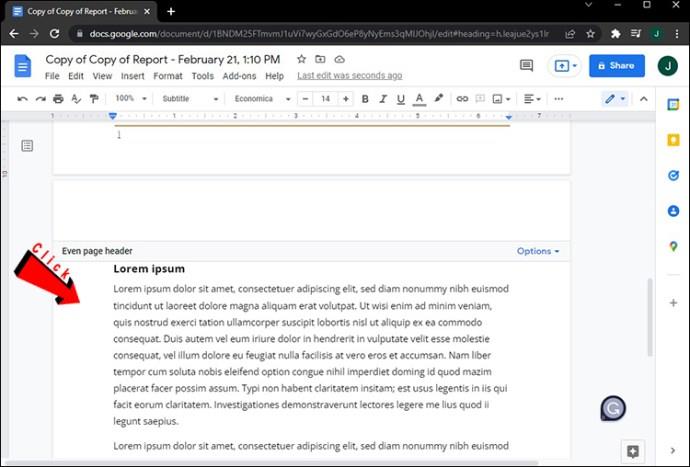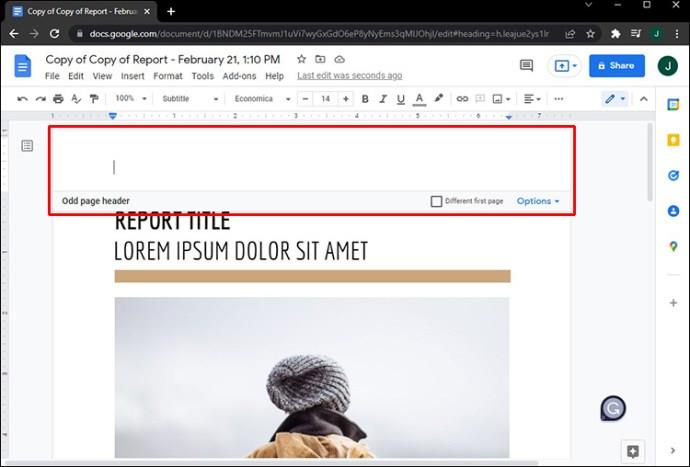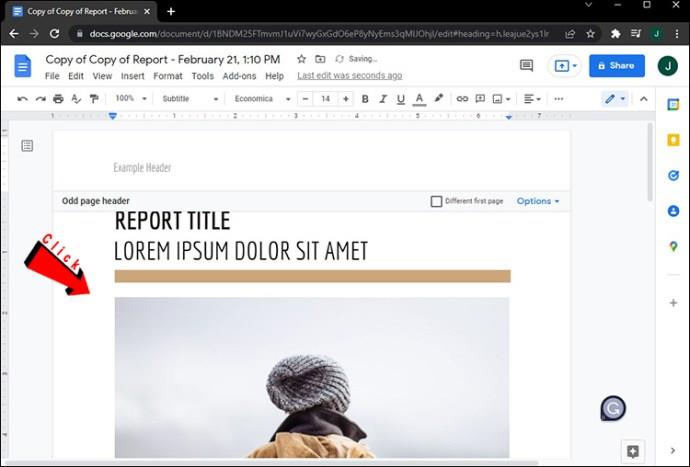Google डॉक्स आपको अपने दस्तावेज़ों को विभिन्न तरीकों से अनुकूलित करने देता है। Microsoft Word की तरह ही, आपके पास अपने Google डॉक्स दस्तावेज़ में हेडर और फ़ुटर बनाने का विकल्प होता है। यदि आप इसे एक कदम और आगे ले जाना चाहते हैं, तो आप अपने Google डॉक्स टेक्स्ट में अलग-अलग पेजों के लिए अलग-अलग हेडर भी बना सकते हैं।

इस लेख में, हम आपको दिखाएंगे कि Google डॉक्स में अलग-अलग पेजों के लिए अलग-अलग हेडर कैसे बनाएं। इसमें दस्तावेज़ के पहले पृष्ठ के लिए अलग शीर्षलेख बनाना, साथ ही सम और विषम पृष्ठों के लिए अलग शीर्षलेख बनाना शामिल है।
Google डॉक्स में अलग-अलग पेजों के लिए अलग-अलग हेडर कैसे बनाएं
अपने टेक्स्ट में हेडर जोड़ने से आप प्रासंगिक जानकारी जोड़ सकते हैं जिसे पाठक हर पेज पर देख सकता है। कवर लेटर, रिज्यूमे, निबंध, पेपर और कई अन्य प्रकार के दस्तावेजों के लिए हेडर बेहद उपयोगी होते हैं। आप दस्तावेज़ का शीर्षक, दिनांक, लेखक का नाम, या अतिरिक्त प्रासंगिक जानकारी जोड़ने के लिए हेडर का उपयोग कर सकते हैं।
यदि आप दस्तावेज़ लिखने के लिए Google डॉक्स का उपयोग कर रहे हैं, तो आपने पहले ही ध्यान दिया होगा कि हेडर जोड़ने का एक विकल्प है। लेकिन आप सोच रहे होंगे कि क्या आप हेडर्स को और किस हद तक कस्टमाइज कर सकते हैं। जब आप अपने शीर्षलेखों को कई तरीकों से समायोजित कर सकते हैं, तो आपके Google दस्तावेज़ दस्तावेज़ में प्रत्येक पृष्ठ के लिए एक अलग शीर्षलेख बनाने का कोई विकल्प नहीं है।
हालाँकि आपके पास Google डॉक्स में प्रत्येक पृष्ठ के लिए एक अद्वितीय शीर्षलेख बनाने का विकल्प नहीं है, यह ऑनलाइन वर्ड प्रोसेसर आपको दो विकल्पों के बीच चयन करने देता है:
- अलग प्रथम पृष्ठ शीर्ष लेख
- विभिन्न विषम और सम पृष्ठ शीर्षलेख
आप चाहें तो एक ही डॉक्यूमेंट में इनमें से किसी एक या दोनों विकल्पों का ही इस्तेमाल कर सकते हैं। सबसे पहले, देखते हैं कि आप Google डॉक्स में हेडर कैसे बनाएंगे, और फिर हम आगे बढ़ेंगे कि आप उन्हें कैसे कस्टमाइज़ कर सकते हैं।
- अपने पसंदीदा ब्राउज़र पर Google डॉक्स खोलें ।
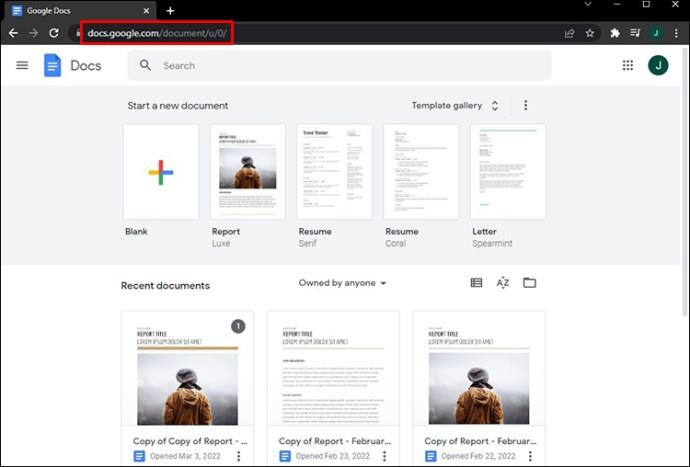
- नया दस्तावेज़ प्रारंभ करें या "हाल के दस्तावेज़" अनुभाग से पुराना दस्तावेज़ खोलें।
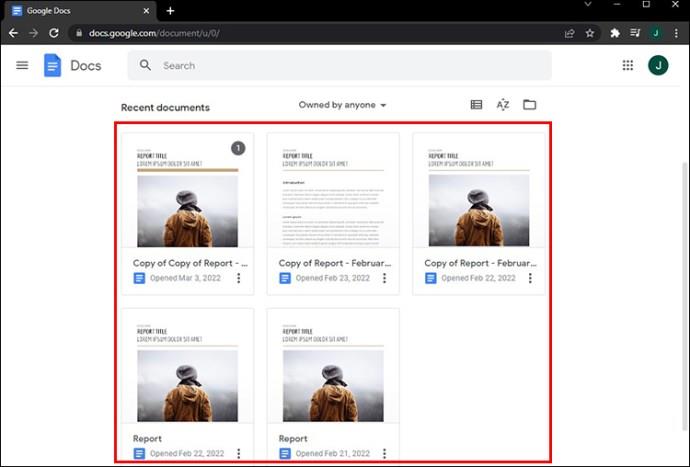
- जब आप दस्तावेज़ में हों तो शीर्ष टूलबार पर "इन्सर्ट" टैब पर नेविगेट करें।
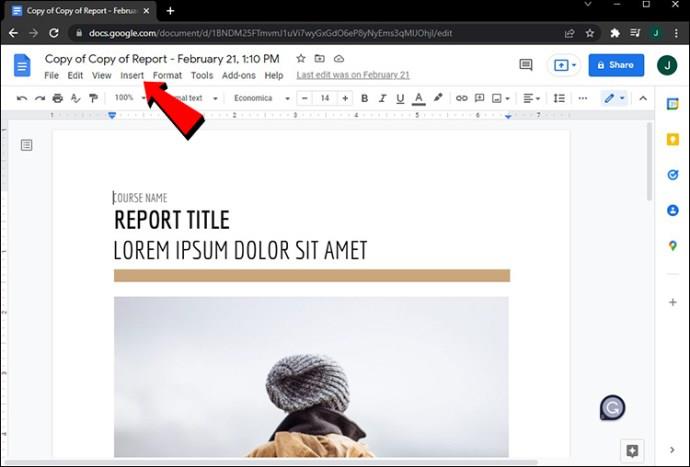
- ड्रॉप-डाउन मेनू से "शीर्षलेख और पाद लेख" चुनें।
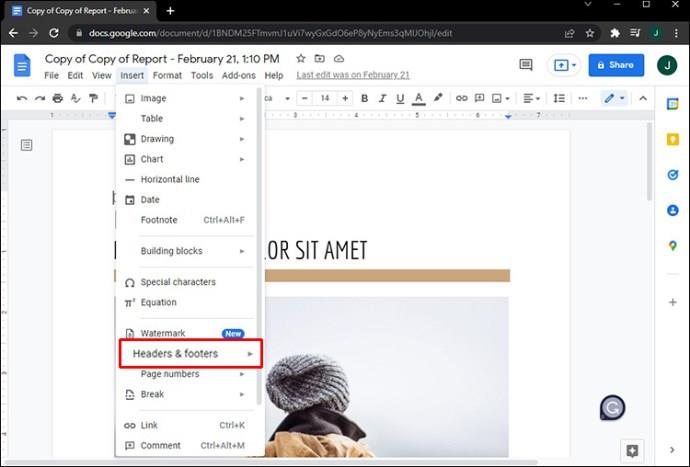
- "हैडर" विकल्प चुनें।
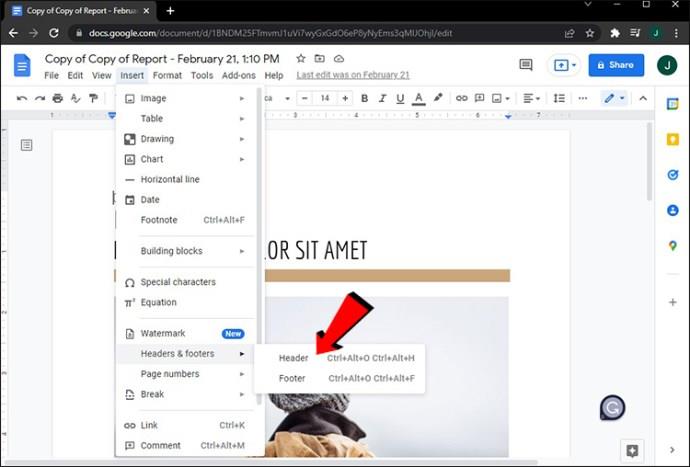
- दस्तावेज़ के शीर्ष पर शीर्षलेख दर्ज करें।
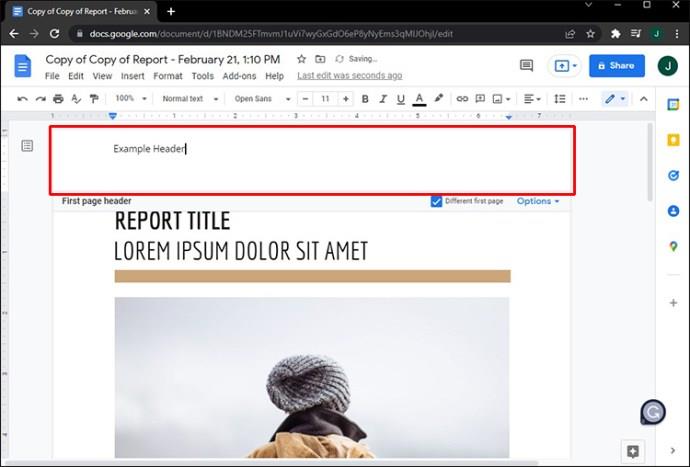
- हेडर के बाहर कहीं भी क्लिक करें।
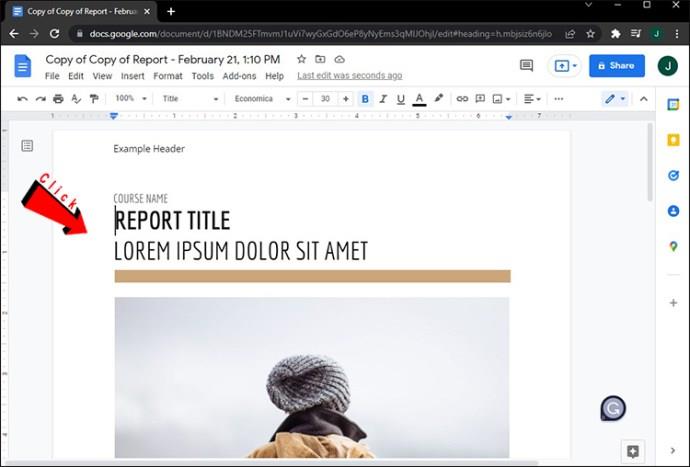
Google डॉक्स की सबसे सुविधाजनक विशेषताओं में से एक यह है कि सभी परिवर्तन स्वचालित रूप से सहेजे जाते हैं। इसलिए, आपको अपना शीर्षलेख सहेजने के लिए कोई अतिरिक्त कदम उठाने की आवश्यकता नहीं होगी.
Google डॉक्स में शीर्षलेख को त्वरित रूप से सम्मिलित करने का दूसरा तरीका फ़ाइल खोलना और दस्तावेज़ के शीर्ष पर डबल-क्लिक करना है। आपको पहले पृष्ठ पर डबल-क्लिक करने की भी आवश्यकता नहीं है - कोई भी पृष्ठ ठीक है। यह 10 से अधिक पृष्ठों वाली बड़ी फ़ाइलों के लिए उपयोगी है, इसलिए आपको शीर्षलेख जोड़ने के लिए ऊपर तक स्क्रॉल करने की आवश्यकता नहीं होगी।
यदि आप कोई पुराना दस्तावेज़ खोलते हैं, तो आप देखेंगे कि प्रत्येक फ़ाइल पृष्ठ के शीर्ष पर हेडर दिखाई देता है। Google डॉक्स आपको हेडर को लगभग माइक्रोसॉफ्ट वर्ड जितना ही अनुकूलित करने देता है। उदाहरण के लिए, आप फ़ॉन्ट, अक्षरों का आकार, संरेखण, रंग और हेडर बोल्ड, इटैलिक या रेखांकित में बदल सकते हैं। आप हेडर और फुटर दोनों के लिए सटीक मार्जिन भी सेट कर सकते हैं।
Google डॉक्स में किसी शीर्षलेख को हटाने के लिए, आपको केवल उस फ़ील्ड में लिखी गई किसी भी चीज़ को हटाना है। एक बार जब आप हेडर के बाहर कहीं भी क्लिक करते हैं, तो वह गायब हो जाएगा, और पृष्ठ का शीर्ष खाली हो जाएगा। आप शीर्ष-दाएं कोने में "विकल्प" टैब पर भी क्लिक कर सकते हैं और "हेडर निकालें" चुन सकते हैं।
अलग प्रथम पृष्ठ
जैसा कि हमने पहले उल्लेख किया है, आपके पास अपनी Google डॉक्स फ़ाइल में प्रत्येक पृष्ठ के लिए भिन्न शीर्षलेख सेट करने का विकल्प नहीं है। हालाँकि, प्रथम-पृष्ठ शीर्षलेख अन्य सभी शीर्षकों से बिल्कुल अलग दिख सकता है। इसे इस प्रकार किया जाता है:
- Google डॉक्स लॉन्च करें ।
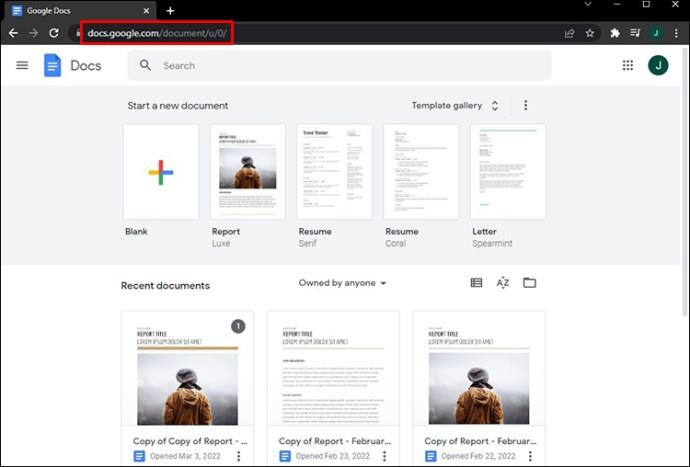
- वह दस्तावेज़ खोलें जिसे आप संपादित करना चाहते हैं।
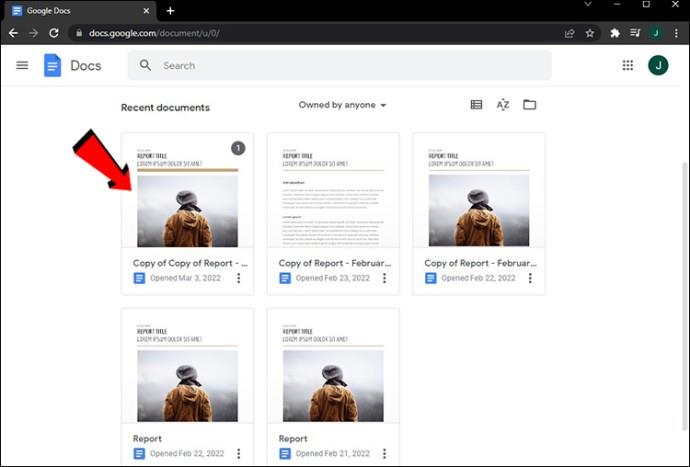
- पहले पृष्ठ के शीर्ष पर डबल-क्लिक करें।
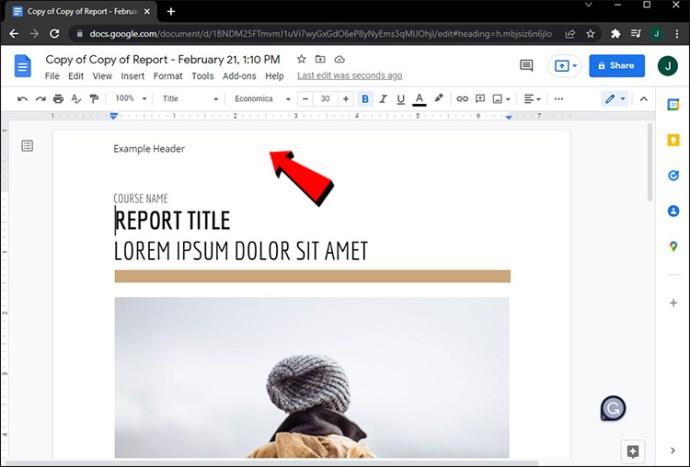
नोट : यदि आप चाहते हैं कि सभी पेजों के लिए हेडर समान हो, तो आप किसी भी पेज पर क्लिक कर सकते हैं। हालाँकि, एक अलग प्रथम-पृष्ठ शीर्ष लेख के लिए, आपको यह उस दस्तावेज़ के पहले पृष्ठ पर करने की आवश्यकता है।
- दस्तावेज़ के ऊपरी-दाएँ कोने में "अलग प्रथम पृष्ठ" बॉक्स पर क्लिक करें।
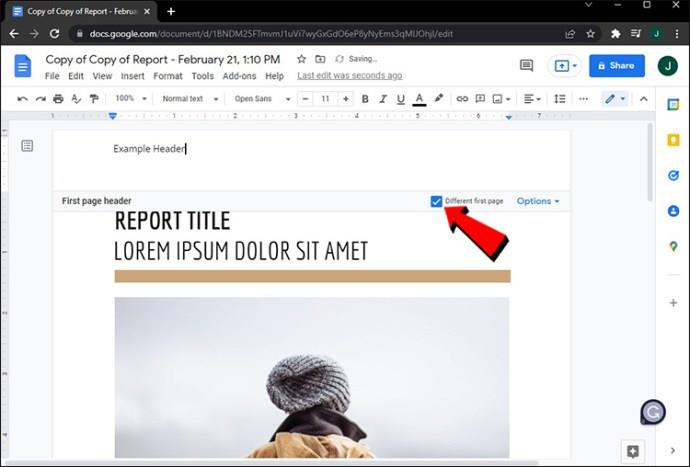
- अपना शीर्षलेख दर्ज करें।
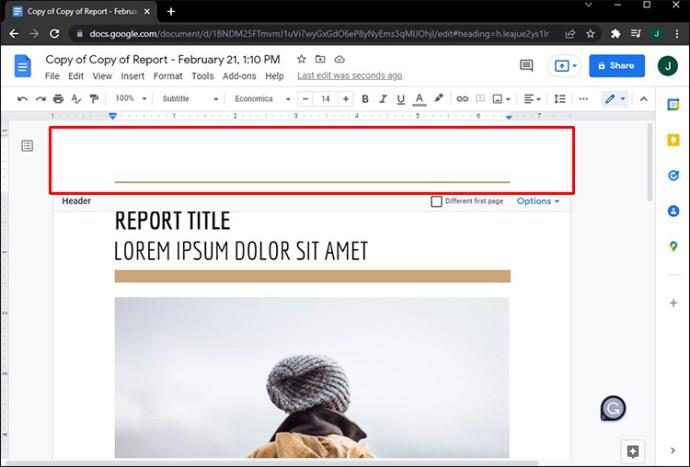
- इसे अपने मनचाहे तरीके से अनुकूलित करें (उदाहरण के लिए, फ़ॉन्ट, आकार, रंग, संरेखण और अन्य विवरण चुनें)।
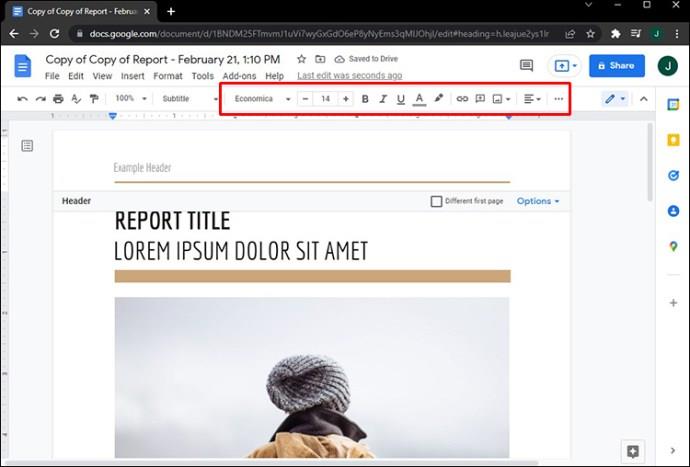
- हेडर के बाहर कहीं भी क्लिक करें।
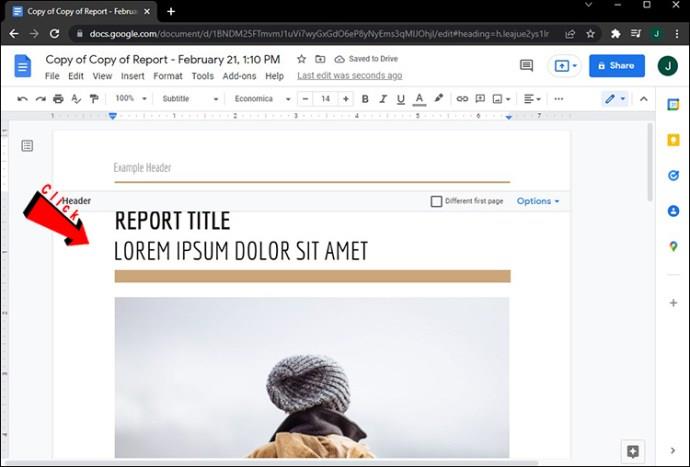
आपके परिवर्तन स्वचालित रूप से सहेजे जाएंगे। याद रखें कि हेडर में टाइप करने से पहले आपको "अलग प्रथम पृष्ठ" बॉक्स को चेक करना होगा। यदि आप इसे दूसरे तरीके से करते हैं और पहले शीर्षलेख दर्ज करते हैं, तो जब आप बॉक्स को चेक करेंगे तो यह पहले पृष्ठ से गायब हो जाएगा। इन चरणों का सही क्रम में पालन करना सुनिश्चित करें।
आपके दस्तावेज़ के पहले पृष्ठ के लिए एक अलग हेडर बनाने का एक और तरीका है। इसे इस प्रकार किया जाता है:
- हेडर पर डबल क्लिक करें।
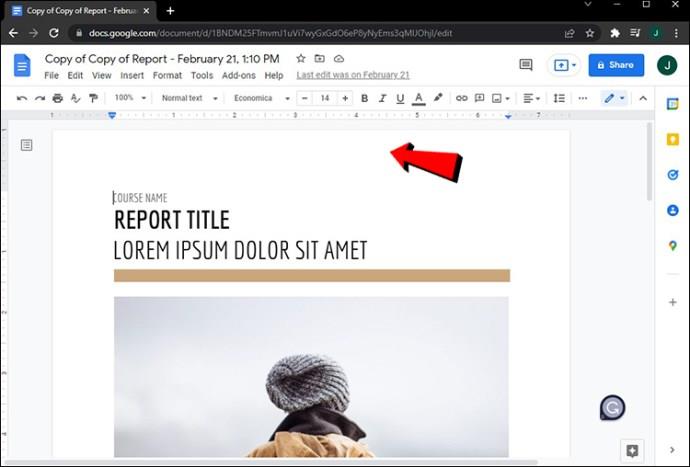
- पाठ के ऊपरी-दाईं ओर "विकल्प" टैब पर क्लिक करें।
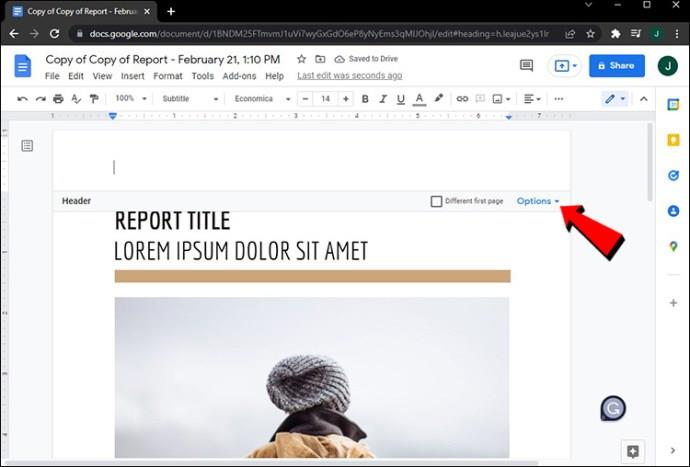
- ड्रॉप-डाउन मेनू से "हैडर प्रारूप" चुनें।
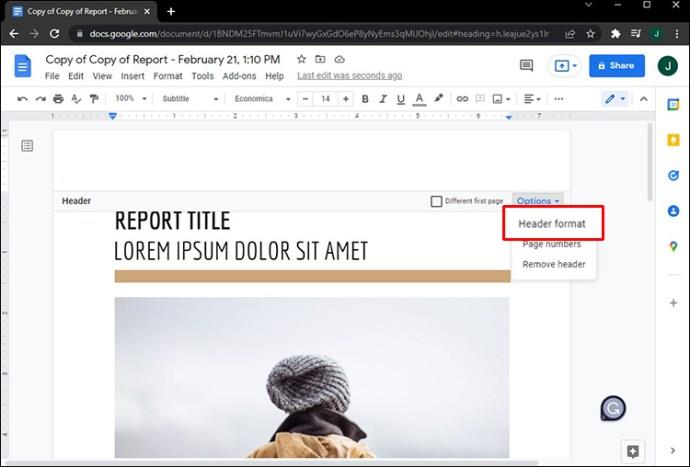
- "लेआउट" अनुभाग के तहत "अलग प्रथम पृष्ठ" विकल्प की जाँच करें।
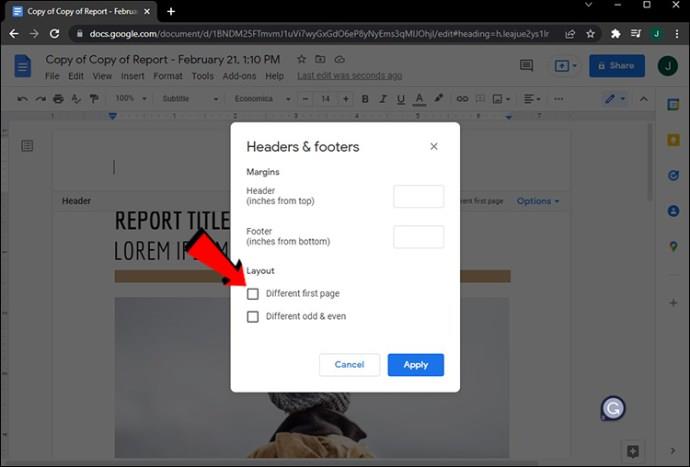
- उसी विंडो में नीले "लागू करें" बटन पर क्लिक करें।
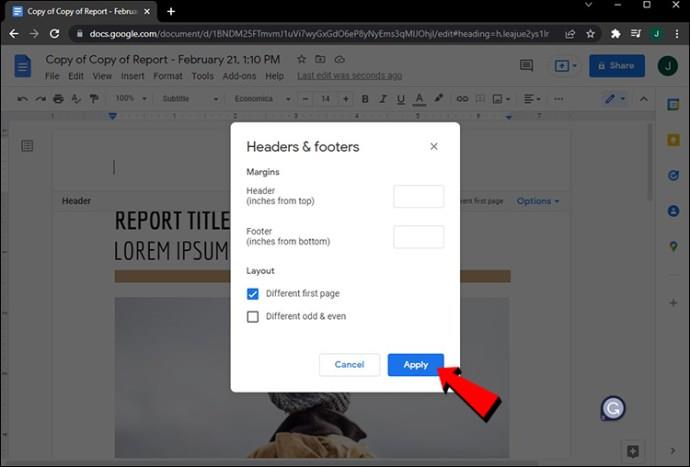
- शीर्षलेख दर्ज करें और इसे अपनी इच्छानुसार अनुकूलित करें।
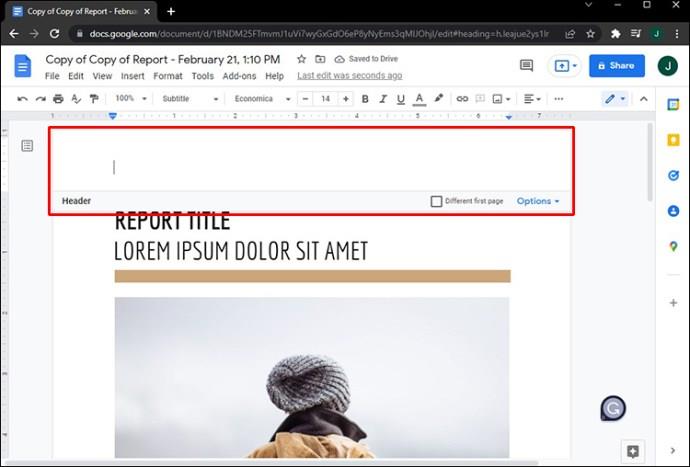
विभिन्न विषम और सम पृष्ठ
Google डॉक्स आपको विषम और सम पृष्ठों के लिए भिन्न शीर्षलेख बनाने की सुविधा भी देता है। यह प्रक्रिया उसी तरह है जैसे आप Google डॉक्स टेक्स्ट में एक अलग प्रथम पृष्ठ शीर्षलेख सेट करते हैं। यह कैसे किया जाता है यह जानने के लिए नीचे दिए गए चरणों का पालन करें:
- अपने ब्राउज़र पर Google डॉक्स खोलें ।
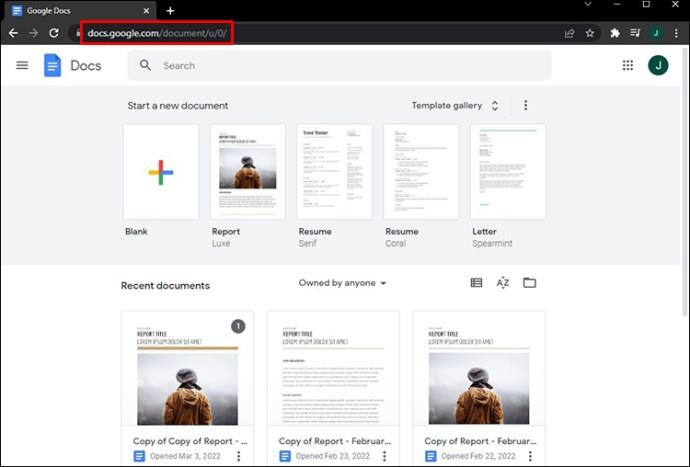
- उस दस्तावेज़ पर जाएं जिसे आप संपादित करना चाहते हैं।
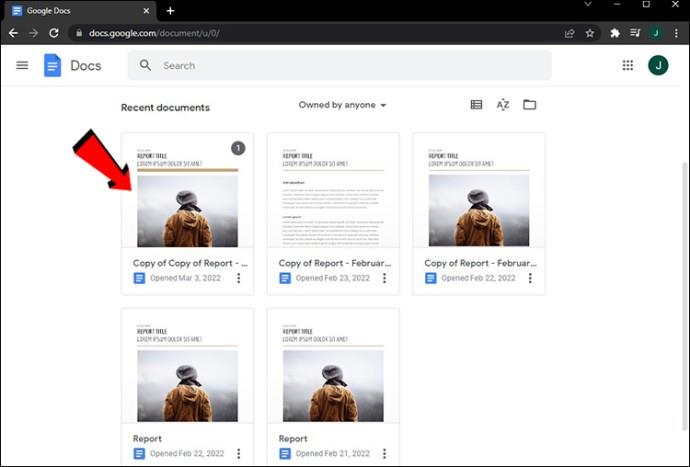
- पृष्ठ के शीर्ष पर डबल-क्लिक करें।
नोट : यदि आप पहले पृष्ठ के लिए भिन्न शीर्षलेख का उपयोग करना चाहते हैं, तो उस दस्तावेज़ के पहले पृष्ठ पर राइट-क्लिक न करें। कोई अन्य पेज करेगा।
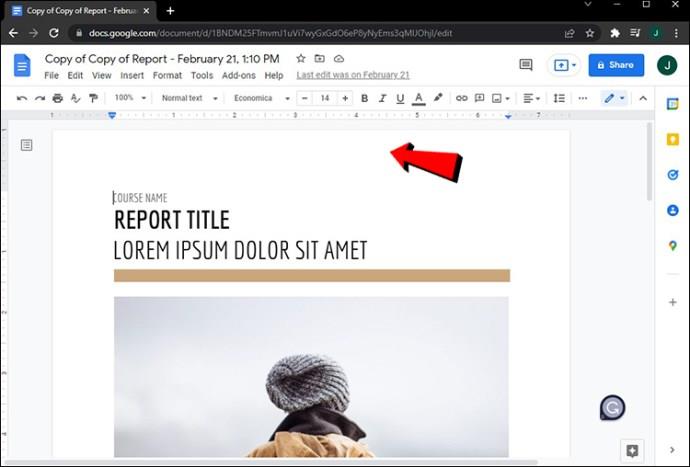
- दस्तावेज़ के ऊपरी-दाईं ओर "विकल्प" पर नेविगेट करें।
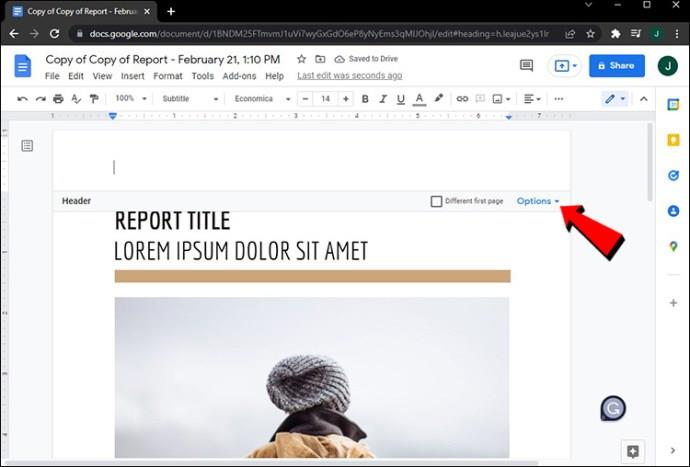
- ड्रॉप-डाउन मेनू पर "हैडर प्रारूप" चुनें।
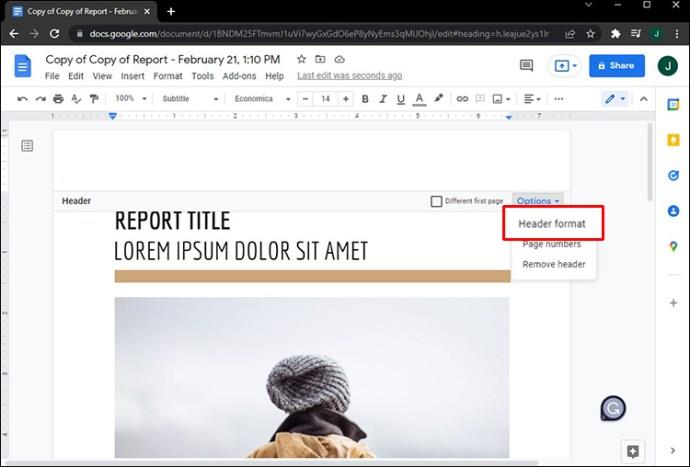
- नई विंडो पर "विभिन्न विषम और सम" बॉक्स को चेक करें।
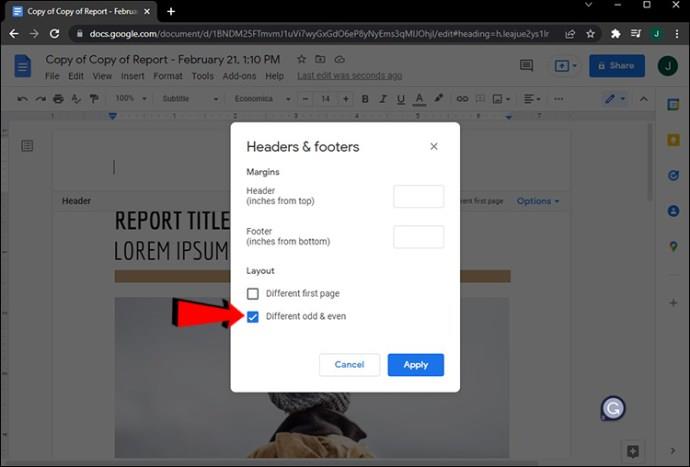
- "लागू करें" बटन चुनें।

- सम पृष्ठ शीर्षलेख दर्ज करें।
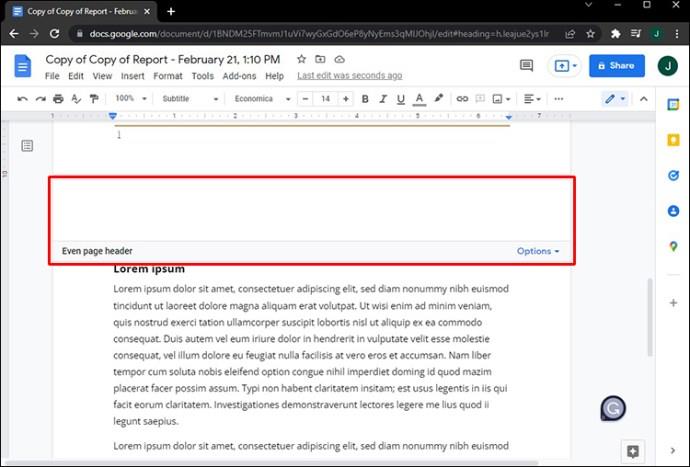
- सम पेज हेडर के बाहर कहीं भी क्लिक करें।
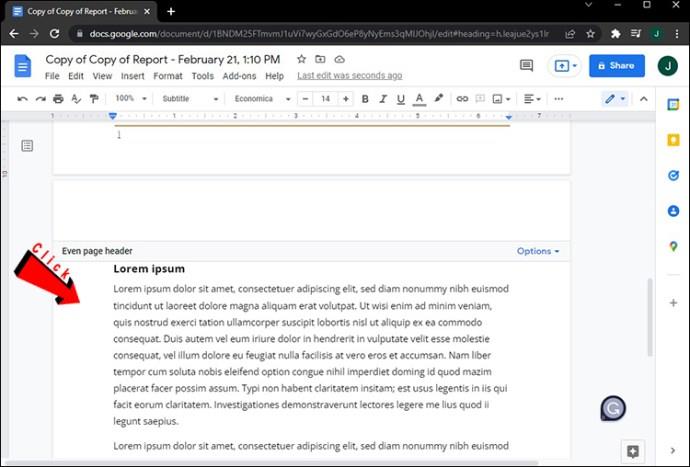
- विषम पेज हेडर में टाइप करें।
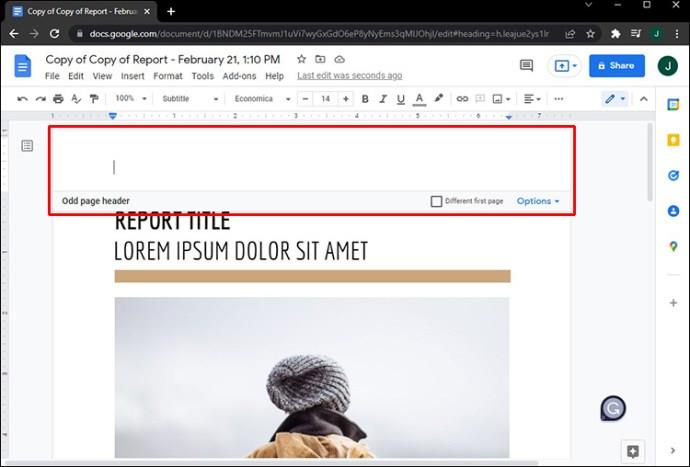
- विषम पेज हेडर के बाहर कहीं भी क्लिक करें।
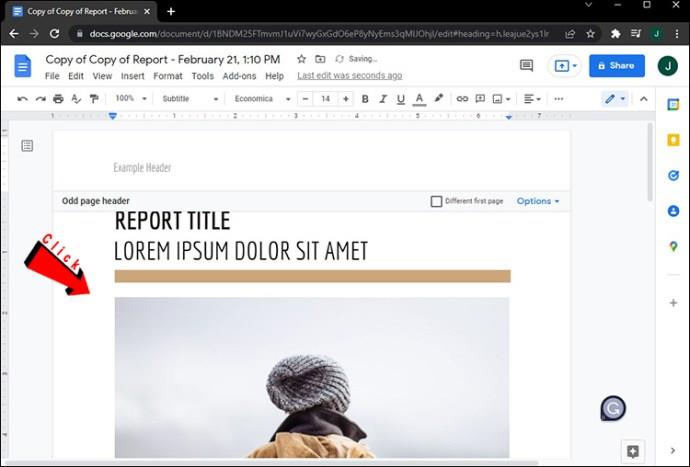
इसके लिए यही सब कुछ है। जब आप दस्तावेज़ को नीचे स्क्रॉल करते हैं, तो आप विषम और सम पृष्ठों के लिए अलग-अलग हेडर देखेंगे। जैसा कि पहले उल्लेख किया गया है, आपके पास "विभिन्न विषम और सम" और "भिन्न प्रथम पृष्ठ" हेडर विकल्पों को संयोजित करने का विकल्प भी है।
ध्यान रखें कि अब तक हमने शीर्षलेखों के बारे में जो कुछ भी बात की है, वह Google डॉक्स में पादलेखों पर लागू की जा सकती है। आपके पास पाठ के पहले पृष्ठ के लिए एक अलग पाद लेख बनाने का विकल्प भी है, साथ ही विषम और सम पृष्ठों के लिए अलग पाद लेख बनाने का भी।
Google डॉक्स में अपने हेडर कस्टमाइज़ करें
अपने दस्तावेज़ में हेडर डालने से यह और अधिक व्यवस्थित हो जाता है, और यह आपको महत्वपूर्ण जानकारी जोड़ने का मौका देता है। Google डॉक्स आपको अपने दस्तावेज़ के पहले पृष्ठ के साथ-साथ विषम और सम पृष्ठों के लिए अन्य शीर्षलेखों के लिए एक अलग शीर्षलेख बनाने देता है। क्या अधिक है, आप पादलेखों के साथ भी ऐसा कर सकते हैं, जिससे आपका Google डॉक्स पाठ अधिक जानकारीपूर्ण और एक साथ रखा जा सके।
क्या आपने पहले कभी Google डॉक्स में अलग-अलग पेजों के लिए अलग-अलग हेडर बनाए हैं? क्या आपने केवल प्रथम पृष्ठ के लिए भिन्न शीर्षलेख का उपयोग किया था, या आपने सम और विषम पृष्ठों के लिए भी भिन्न शीर्षलेख सम्मिलित किए थे? नीचे टिप्पणी अनुभाग में हमें बताओ।